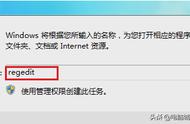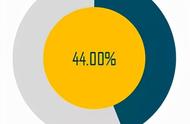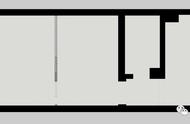如何解决笔记本电脑触摸板失灵的问题?当你热衷于使用笔记本电脑时,突然发现触摸板失灵,这无疑会给你带来不小的困扰。但不用担心,本文将为你提供一些解决这个问题的方法,帮助你迅速恢复正常使用。首先,检查驱动程序。打开设备管理器,找到你的触摸板设备,右键点击选择“更新驱动程序”,然后选择“自动搜索更新的驱动程序软件”。这样做有可能修复驱动程序故障导致的触摸板失灵。其次,重启电脑。

有时候,简单地重启你的电脑就能解决很多问题。尝试关机并重新启动你的电脑,看看触摸板是否恢复正常工作。如果重启后触摸板仍然没有反应,你可以尝试禁用触摸板然后再启用它。打开设备管理器,找到你的触摸板设备,右键点击选择“禁用设备”,确认禁用设备后再次打开设备管理器,右键点击“启用设备”。这个方法有时候可以解决一些触摸板的临时故障。最后,检查硬件问题。

如果以上方法都无法解决问题,那么可能是触摸板的硬件出现了问题。你可以检查触摸板的物理按键是否正常工作,同时尝试在其他电脑上使用该触摸板,看是否出现问题。如果条件允许,可以考虑更换触摸板设备。总结一下,笔记本电脑触摸板的失灵问题可以通过检查驱动程序、重启电脑、禁用触摸板再启用以及检查硬件问题来解决。希望以上方法能帮助你恢复正常使用电脑触摸板。你遇到过类似的问题吗?

你通常会如何解决这样的问题?欢迎留言分享你的经验和想法!
,